レガシーBIOS(UEFI未対応)の、Acer製、windows7が入っていたパソコンを、windows10、そしてwindow11にも(強引に)アップグレードしました。
システム予約済みパーティション(SYSTEM RESERVED)が、Cドライブの前にあり、「アクティブ」となっています。windows7 だったパソコンを私は、Windows7 → windows10 へのアップグレードの際、クリーンインストールしました。そのクリーンインストールは、元々Cドライブに windows10 をインストールすると、今度はCドライブが「アクティブ」となりました。
なぜか、と「アクティブ」位置がCドライブになった原因を検索すると、OSをインストールする時には2つのパターンがあるようです。
①未割り当て領域にインストール → システム予約済みパーティションが「アクティブ」に
②ドライブがある領域にインストール → Cドライブが「アクティブ」に
私は②でインストールしたので、Cドライブが「アクティブ」になったようです。
ーーーーーーーーーーーーーーーーーーーーーーーーーーーーーーーーーーーーーーーーーーーーー
windows10は、しばらく、そのままのドライブ領域でした。
けれど、22H2 (window10)にアップデートするとですね。
C領域の後に、新たに論理ドライブ(800MBほど)が、なぜか出来ました。
さて、クローンコピーの、ハードディスクを作って、
windows11に、(システム要件を満たさず強引に)アップデートしたものにも、
C領域の後に、新たに論理ドライブ(800MBほど。windows10のものと若干サイズは異なりました)が、なぜか出来ました。
Windows10、Windows11ともに、C領域の後に出来たドライブを削除しても、通常通り使えます。
アップグレードした後に出来た、Cドライブの後に出来た、このドライブは何でしょうか?
[画像の説明]
添付画像は、元のハードディスクを、容量少な目のハードディスクにクローンコピーした後なので、分かりにくくなっています。というのは、容量が自動的に変わってしまっているからです。
・C領域の後の、800MBほどは、クローン後になぜか増えて、1.27GB。
・C領域の前の、2つのプライマリードライブは、windows7では重要でしたが、windows10とwindows11では削除しても通常通り使えます。611.85MBは元々、100MBで、windows7 ではアクティブでした。8.83GBは元々、13GBで、windows7ではリカバリー領域でした。(windows7では削除しても使えますが、削除するとリカバリーは出来なくなりました)
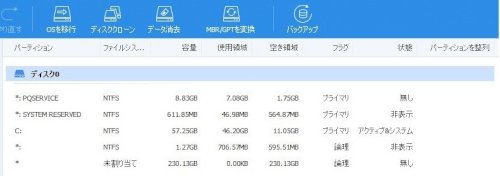

No.3ベストアンサー
- 回答日時:
ANo.1 です。
誤記がありました。下記を訂正してお詫びいたします。済みません。
誤 Windows PE
正 Windows RE
Windows 11 の正規版は UEFI で必ずインストールされて、起動ドライブは GPT フォーマットが必須ですが、Windows 10 は Windows 7 からのアップグレードが含まれるために UEFI や Legacy でも動作しますし、Legacy だけの場合もあります。
また、Windows 7 では最初の 「システム予約領域」 の 100MB のパーティションを作らない方法もあるので、いきなり C:ドライブがある構成も可能です。それに、「回復パーティション」 という名称も、パソコンによっては様々ありますので、固定ではないようです。
Windows7で「システムの予約済み」領域を無くす
https://tkx.hatenablog.jp/entry/20100106/p1
※私が HP のノートパソコンに Windows 7 をクリーンインストールした時は、ワンパーティションにインストールして 「システム予約領域」 の 100MB は作成しませんでした。また、この 「システム予約領域」 は Bitlocker 用に作られているようですね。
「回復パーティション」 やそれに属する同様のパーティションは、C:ドライブが正常に動作している状態では使うことがないので、削除可能です。
Windows 10 - 回復パーティションを削除(DiskPart)する方法
https://pc-karuma.net/windows-10-delete-recovery …
正規の Windows 10 のパーティション構成は、下記のようです。
Windows 10のOSイメージ展開の新常識 ―― 推奨パーティション構成
https://www.atmarkit.co.jp/ait/articles/1810/11/ …
https://www.atmarkit.co.jp/ait/articles/1810/11/ …
しかし、これは Windows 7 からのアップグレードは適用できませんので、当然別の構成になります。また、「回復パーティション」 はシステムによって容量や 「回復パーティション」 自体を増すこともあり、一定ではないですね。
"これは、クローンコピー用のハードディスク(普段使うのと別で、予備)は、未割当領域にしてあります。"
→ 未割当領域 の 230.13GB は別ドライブの HDD ですか。クローンは櫃突のドライブを丸ごと使いますので、他のファイルとは HDD を共有できません。普通は、ある時点でクローンしてシステムから切り離しておきます。システムがトラブルになった時に置き換えるためにありますし、トラブル時に巻き添えを喰う危険性もありますから、常に接続しておくことはありません。
であれば、イメージバックアップの方が良いのではないでしょうか? これは、その時々のシステムをバックアップして、他のファイルとも HDD を共有できます。
Windows10 の完全バックアップを標準ソフトで作成|復元する方法
https://www.pasoble.jp/windows/10/088142.html
時間が空いてしまい、すいません。
懇切丁寧に教えて下さり、ありがとうございます。
Bitlocker用などの用途が、システム予約領域などに用いられるなど、知りませんでした。
他にも、イメージバックアップの選択は、自分では考えなかったことでした。
結局は、私の場合に出来た、無くても(削除しても)パソコンに支障がないと思われるドライブは分かりませんでしたが、教えてもらった事は忘れないようにしたいなと思います。
No.2
- 回答日時:
Windows10以降なら、約800MB前後とかのドライブは、回復パーティションとして自動的に作成されたりします。
ただ、Windowsから回復パーティションにアクセスできるなら、新たに作成されることはありませんが、バージョンアップとかでも回復パーティションにアクセスが削除されていたりすれば、勝手に別と新しい回復パーティションが勝手に削除されることはあります。
100MBなら、GPTパーティションなら、勝手に作成されます。
単純に間違ってMBRで接続してもGPTパーティションであることを示すためのものだったりします。
クローン後に増えたってなら、クローン作成時に、HDDやSSDのサイズにあわせてパーティションサイズを変更するようにしていたなら、ソフトによっては、クローン作成時に自動的に新しい環境にあわせてパーティションサイズも変更されます。
ですから、100MBのものなら、そのタイミングで増加したのでしょう。
クローン作成時とかって、なぜか、回復パーティションへのアクセスできなくなることがあるんですよね・・・
まぁ、アクセスできなくても通常利用などには全く問題ないんですが・・・
それで、バージョンアップのタイミングで勝手に新たに回復パーティションが新規作成されることがある
時間が空いてしまい、すいません。
回答に、返信下さりありがとうございます。
結局は、私の場合に出来た、無くても(削除しても)パソコンに支障がないと思われるドライブは分かりませんでした。でも、今のところ、パソコンには不具合はないので、そのままにすることにします。

No.1
- 回答日時:
C:ドライブの前後にある 800MB 程度のパーティションは、Windows の 「回復パーティション」 だと思います。
最初前側の 「SYSTEM RESERVED」 だけだったのが、後から C:ドライブの後ろにも 「回復パーティション」 ができたのは、容量が増えてファイルが収まりきらなくなったからです。その後、容量が増えたのもその影響です。※初期化用ですが、ドライバ等があるのである程度の容量が必要です。システムを使っていると、自然と肥大化します(笑)。
前側の 「SYSTEM RESERVED」 には、恐らく Windows PE が入っていて Windows のサブシステムを立ち上げるようになっているはずです。これを使って、後半の 「回復パーティション」 のデータを使って初期化などができるようですね。
そう言う訳で、後ろ側の 「回復パーティション」 には初期化に必要なデータを収納されているのでしょう。前側の 「SYSTEM RESERVED」 は入っている容量が少ないので、大半のデータは後ろにあると思われます。これらは、普段の Windows の使用には影響がないでしょう。トラブルシューティングを行ったり、初期化する際にどうなるかですね。まぁ、USB メモリに 「回復ドライブ」 が作成してあれば、初期化は可能ですけれど。
Windows 10のOSイメージ展開の新常識 ―― 推奨パーティション構成
https://www.atmarkit.co.jp/ait/articles/1810/11/ …
https://www.atmarkit.co.jp/ait/articles/1810/11/ …
あと、「PQSERVICE」 の 8.83GB は Windows 7 のリカバリー領域だそうで、アップグレードした後でも Windows 7 でリカバリーでき来たのでしょうか? 通常はエントリーしたくアップグレードの影響でできないはずですが、BIOS からリカバリーができる場合は、OS は関係ありませんから可能でしょう。当然これを削除してしまえば、リカバリーはできなくなります。
それと、「未割当領域」 が 230.13GB ありますが、これはクローンした結果でしょうか? これを、C:ドライブに統合すれば容量が増えますね。
容量の大きいSSDへクローン交換時にパーテーションの容量も増やす方法
https://office-obata.com/report/memorandum/post- …
Windows の 「ディスクの管理」 では、隣接したパーティションなら拡張できますが、このようなパーティションの移動ができません。殆どのパーティション操作ソフトなら、これらの操作はできると思います。
2回も、返信下さりありがとうございます。
結局は、私の場合に出来た、無くても(削除しても)パソコンに支障がないと思われるドライブは分かりませんでした。でも、今のところ、パソコンには不具合はないので、そのままにすることにします。
お探しのQ&Aが見つからない時は、教えて!gooで質問しましょう!
似たような質問が見つかりました
- Windows 10 windows10このPCをリセットするを選択し、すべて削除を選択した場合C以外のドライブも初期化? 2 2022/11/10 14:24
- Windows 7 Windows7でMicrosoft VirtualPC2007 SP1を使用する 9 2022/11/17 13:12
- Windows 10 [USB回復ドライブ+システムイメージ]とWindows10 インストーラ(アップグレード)の関係 2 2022/06/01 20:46
- ドライブ・ストレージ デスクトップパソコンOSについて デスクトップパソコンスペック、Inteli54460 HD4600 3 2023/04/17 01:57
- その他(ソフトウェア) Googleドライブの使い方が分からないのですが、公式に質問できるような所も見つからないのでこちらで 1 2023/08/11 20:42
- ドライブ・ストレージ HDDの未割り当て領域が認識されない 7 2022/11/27 18:51
- ドライブ・ストレージ システムで予約済み の領域を結合させたい 4 2022/06/18 03:06
- ドライブ・ストレージ 緊急事態 データ救出案求む 外付けハードディスクケースに6TBのハードディスクを2つでミラーリングを 7 2023/01/03 10:57
- Windows 10 デスクトップパソコンOSについて デスクトップパソコンスペック、Inteli54460 HD4600 4 2023/04/14 20:15
- ノートパソコン あなたのパソコン(Windows限定)は何年使っていますか? 4 2023/05/27 08:04
おすすめ情報
デイリーランキングこのカテゴリの人気デイリーQ&Aランキング
-
バッチ処理でディスクの使用領...
-
パーティーションはHDDの内周か...
-
増設HDDをに2つのパーティショ...
-
Cドライブの拡張方法教えてく...
-
リムーバブルディスク(SDメモ...
-
ローカルディスクDが認識されな...
-
Windows7 Cドライブのパーテー...
-
HDDをSSDに変えたい
-
HDD(Dドライブ)の領域を...
-
DELLのPCを工場出荷状態に戻し...
-
UEFI BIOS画面がフリーズしてし...
-
outlookのアドレス帳に連絡先が...
-
最大メモリを0にしてしまった...
-
BIOSしか起動しない 自動再起動...
-
aptio setup utilityから起動出...
-
画面右下に「A2」と表示される...
-
ドライブFって何ですか?
-
PCの起動時に「Please wait whi...
-
win10 立ち上がり遅い
-
自分以外の誰かがパソコンを使...
マンスリーランキングこのカテゴリの人気マンスリーQ&Aランキング
-
Cドライブの拡張方法教えてく...
-
リムーバブルディスク(SDメモ...
-
バッチ処理でディスクの使用領...
-
PC(ディスク)ボリュームの拡張...
-
デフラグ後の白いスペースの詰め方
-
パーティションの結合について...
-
Dのフォルダを空っぽにしたの...
-
パソコンを、アップグレードし...
-
未割り当て領域の操作が出来ない…
-
増設HDDをに2つのパーティショ...
-
メーカー製PCのパーティション...
-
パーティーションはHDDの内周か...
-
自分でインストールしたソフト...
-
SSDのパーティションの結合がで...
-
いくつパーティション分割しま...
-
Lenovo ノートのEaseUS でSSD 換装
-
予約済みシステム領域(?)・...
-
ハードディスクを パーティシ...
-
少容量のSSDへのWindows10のイ...
-
システムで予約済み領域の容量不足
おすすめ情報

返信、ありがとうございます。
試しに、クローンコピーで、C領域以外は全部3つとも削除しても、問題なくパソコンは使えるのですが。
今まで無かった事なので、気になって検索しても分からず、質問をしています。
とりあえず、分かる範囲で書いています。3点、返信しています。
(文字制限が、400字の為、分けて書きます)
① C:ドライブの前後にある 800MB 程度のパーティションは、Windows の 回復パーティション だと思います。最初前側の SYSTEM RESERVED だけだったのが、後から C:ドライブの後ろにも 回復パーティション ができたのは、容量が増えてファイルが収まりきらなくなったからです。その後、容量が増えたのもその影響です。
「コンピューターの管理」→「ディスクの管理」を見ると、私の場合、無いのです。
「システムで予約済み」、「正常(回復パーティション)」の表示が、無いのです。
C領域の前は、2つとも、「正常(プライマリパーティション)」。
C領域の後ろ、800MBは、それぞれこう表示されています。
・windows10 の場合は、「正常(プライマリパーティション)」
・windows11 の場合は、「正常(論理ドライブ)」
② あと、PQSERVICE の 8.83GB は Windows 7 のリカバリー領域だそうで・・・
Windows7 の場合(Acer 発売時のまま)のみ、スタートアップ → Acer eRecovery Management を起動。
2つの選択肢があります。
・1つは、工場出荷前の Windows7 (ドライバを新たに入れて、時間かかります)に戻す。
・もう1つは、DVDまたはUSBで、リカバリーディスクを作成できます。まっさらなハードディスクに、Windows7 をインストール出来ますが、確か(試しにやった記憶では)PQSERVICEの13GB(8.83GBにクローンコピーで縮んだもの)は作成されないはずです。Acer eRecovery Management はリカバリーディスクの Windows7 では使えず、クローンコピーで、13GBを付け加えた覚えがあります。
③ それと、未割当領域 が 230.13GB ありますが、これはクローンした結果でしょうか? これを、C:ドライブに統合すれば容量が増えますね。
これは、クローンコピー用のハードディスク(普段使うのと別で、予備)は、未割当領域にしてあります。
普段使うハードディスクでは、パーティションを作成して、D領域に当てています。
なお、画像のクローンコピーの容量、13GB→8.83GBにずれた原因は、誤って、元のハードディスクにD領域があって、クローンコピー側の容量が、元のハードディスクより小さくなってしまった為と思います。(未割当領域があると、元のハードディスクより全体が小さくても、各パーティションは元の容量に収まるようです)
返信、ありがとうございます。
No.1 の回答者の方への補足に書いたのですが、私の場合、「回復パーティション」の表示ではないようです。
また、私の場合、レガシーBIOSなので、GPTは出来ないのではと思うのです。
すいません。
①を訂正です。
(補足は、10回までなのに、訂正で1回余計お手間を)
写真で判断して、別の写真と間違えていたのに、気づきました。
「コンピューターの管理」→「ディスクの管理」を見ると、私の場合、無いのです。
「システムで予約済み」、「正常(回復パーティション)」の表示が、無いのです。
C領域の前は、2つとも、「正常(プライマリパーティション)」。
C領域の後ろ、800MBは、それぞれこう表示されています。
(誤)
・windows10 の場合は、「正常(プライマリパーティション)」
・windows11 の場合は、「正常(論理ドライブ)
(正)
・windows10 の場合は、「正常(プライマリパーティション)」
・windows11 の場合は、「正常(プライマリパーティション)」